3.5. Curriculum vitae¶
The résumé plugin allows you to create an online résumé / curriculum vitae. You can either publish the entire résumé or individual components of it in your portfolio.
3.5.1. Introduction¶
In the introduction you can write a Cover Letter and also provide some Personal Information.
3.5.1.1. Ecrire votre lettre motivation¶
It is advisable that you write your cover letter in a word processor. That will allow you to spellcheck your writing. Alternatively, a site administrator could install the spellchecker for the editor.
Par contre, vous devez absolument faire la mise en page dans l’éditeur de texte de Mahara, afin d’éviter des modifications d’affichage entre Word et Mahara.
Click the Save button right below the editor window when you are happy with your cover letter to save it to Mahara for future use.
Note
Si vous avez écrit votre lettre dans Microsoft Word, veuillez utiliser le bouton « Coller depuis Word*  pour enlever toutes les informations de mise en page venant de Word que l’éditeur ne peut pas interpréter correctement.
pour enlever toutes les informations de mise en page venant de Word que l’éditeur ne peut pas interpréter correctement.
3.5.1.2. Indiquer les informations personnelles¶
None of the fields under Personal Information are required. You can choose to include as much or as little information as you wish. Most fields are free form fields.
Note
Comme Mahara est utilisé aux quatre coins de la planète, certaines informations du curriculum vitae, ici ou plus loin, peuvent ne pas s’appliquer à vous. Si vous n’avez pas besoin de ces rubriques, simplement ne les renseignez pas.
- Date of birth: Either choose your date of birth from the calendar or enter it in the format YYYY/MM/DD, e.g. 1978/01/30 when you want to say that you were born on 30 January 1978.
- Lieu de naissance : Entrez ici l’endroit où vous êtes né. Vous pouvez aussi entrer le pays en plus ou en lieu est place de l’endroit.
- Citoyenneté : Indiquez celle qui figure sur votre passeport.
- Type de visa : Comme les règles légales varient d’un pays à l’autre, vous avez la possibilité d’indiquer ci le type de visa (tourisme, permis de travail, permis d’établissement) que vous possédez et qui vous paraît important dans votre CV.
- Sexe : Choisissez celui qui s’applique à vous.
- État civil : Indiquez ici ce qui correspond à votre situation actuelle.
Click on Save when you want to keep that information.
3.5.2. Education & Employment¶
Cette partie de votre curriculum vitae vous permet de créer une liste de toutes vos activités académiques, de formation, ainsi que l’ensemble de votre expérience professionnelle.
La procédure pour créer une nouvelle entrée dans le parcours éducatif et dans le parcours professionnel est similaire. De ce fait, la procédure ne sera expliquée qu’une seule fois.
- Cliquez sur le bouton Ajouter pour créer une nouvelle entrée.
- Saisissez les rubriques marquées en rouge et possédant un *. Ces rubriques doivent être renseignées avec un minimum d’information.
- Remplissez les autres rubriques si elles ont du sens pour votre situation personnelle.
- Click the Save button right below the « Qualification Description » to save your entry.
- Cliquez sur le bouton Ajouter pour ajouter d’autres items.
Note
Vous pouvez entrer les dates comme vous le désirez. Cette rubrique n’est pas un calendrier avec un format de date particulier, car ce format varie d’un type de CV à un autre.
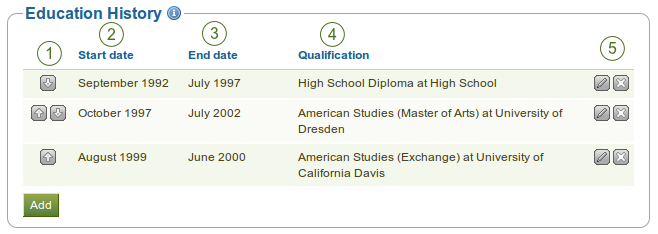
Interpreting the Education History table
- Utilisez les flèches vers le haut et vers le bas

 pour modifier l’ordre de chaque item dans la liste.
pour modifier l’ordre de chaque item dans la liste. - La date de début est affichée comme vous l’avez entrée.
- La date de fin est affichée comme vous l’avez entrée.
- Your qualification along with the institution is shown.
- Utilisez les boutons Modifier
 et Supprimer
et Supprimer  pour modifier, respectivement supprimer, chaque item.
pour modifier, respectivement supprimer, chaque item.
Note
Il est important de ne pas oublier d’enregistrer en cliquant sur le bouton Enregistrer au bas du formulaire après chaque entrée.
Les items sont listés sous forme de listes. Modifier le contenu de chaque ligne en cliquant sur le bouton Modifier  . Quand vous avez terminé, enregistrez vos modifications et retournez à cette page. En cliquant sur le bouton Supprimer
. Quand vous avez terminé, enregistrez vos modifications et retournez à cette page. En cliquant sur le bouton Supprimer  , vous supprimez le contenu de la ligne.
, vous supprimez le contenu de la ligne.
Si vous avez entré une description au sujet de votre qualification, cliquez sur le nom de la qualification pour afficher ou cacher cette information.
3.5.3. Résultats¶
Dans l’onglet Résultats vous allez collectionner les informations sur :
- les certificats, les autorisations d’exercer, les prix académiques (par ex. : Certificat de capacité en mécanique, Avocat enregistré au barreau de Casablanca, César du meilleur acteur, …)
- les livres et les articles publiés
- appartenance à des associations professionnelles (par ex : l’European Institute for E-Learning ou l’Association Romande des Médiamaticiens).
The process of adding, editing and moving entries is similar to the process for Education & Employment.
- Cliquez sur le bouton Ajouter pour créer une nouvelle entrée.
- Saisissez les rubriques marquées en rouge et possédant un *. Ces rubriques doivent être renseignées avec un minimum d’information.
- Remplissez les autres rubriques si elles ont du sens pour votre situation personnelle.
- Cliquez sur le bouton Enregistrer sous la rubrique « Description » pour valider votre saisie.
- Cliquez sur le bouton Ajouter pour ajouter d’autres items.
- Utilisez les flèches vers le haut et vers le bas

 pour modifier l’ordre de chaque item dans la liste.
pour modifier l’ordre de chaque item dans la liste. - Cliquez sur le bouton Supprimer
 pour supprimer une ligne de la liste.
pour supprimer une ligne de la liste.
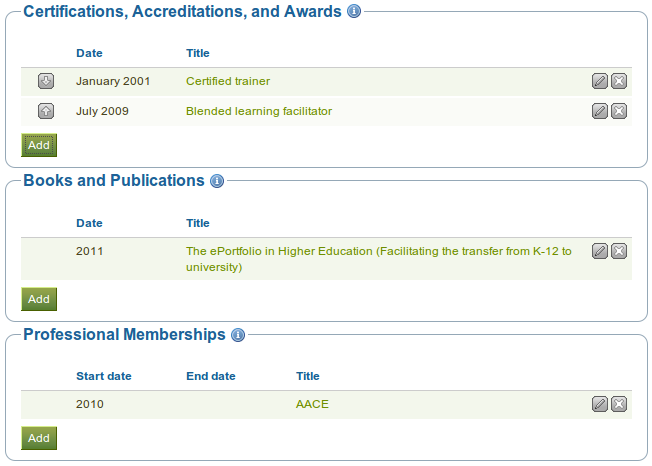
Achievements provided in the Résumé
Note
Click the title of your certification, accredidation, award, book or professional membership to see its full description.
3.5.4. Objectifs¶
Les Objectifs sont divisés en trois sections :
- les objectifs personnels
- les objectifs académiques
- les objectifs professionnels
Goals added here may be included in your portfolio pages.
Personal or career goals are often provided in résumés so that employers can understand how a particular role might suit your ambitions.
You can also use the academic goals section to describe achievements you are seeking in your programme of study.
Write your goal description into the appropriate box and click on the Save button once you are done editing. You can come back at any time and edit your goals.
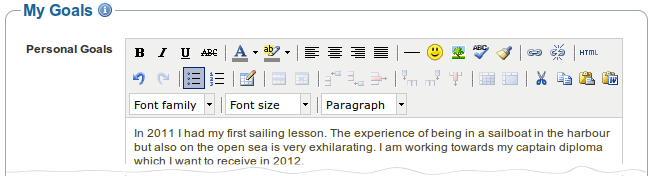
Ecrire les objectifs à atteindre que vous aimeriez afficher dans le portfolio
3.5.5. Compétences¶
Les Compétences sont divisées en trois sections :
- compétences personnelles
- compétences académiques
- compétences professionnelles
Skills added here may be included in your portfolio pages.
Employers are always interested in what skills you can bring to a role. You can also use this section to display the attributes that you would bring to a collaborative community or working group.
Write your skills descriptions into the appropriate box and click on the Save button once you are done editing. You can come back at any time and edit your goals.
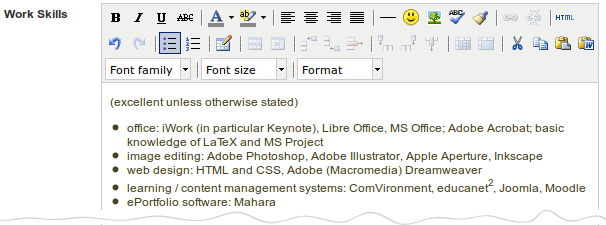
Example of work skills
3.5.6. Centres d’intérêt¶
The Interests section allows you to list your personal and / or professional interests. This might include your hobbies, sporting activities, volunteer work, areas of research and expertise etc. Listing your Interests will help employers form a better picture of who you are and what you would bring to their organisation.
Write your interests into the editor window and click on the Save button once you are done editing. You can come back at any time and edit your interests.
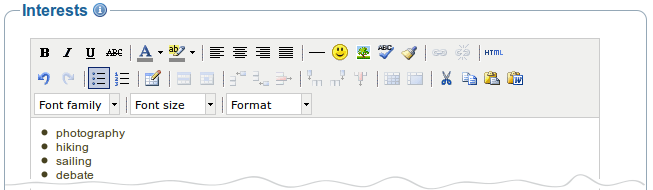
Exemple d’intérêts personnels à donner dans un CV